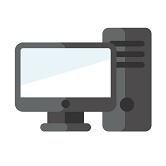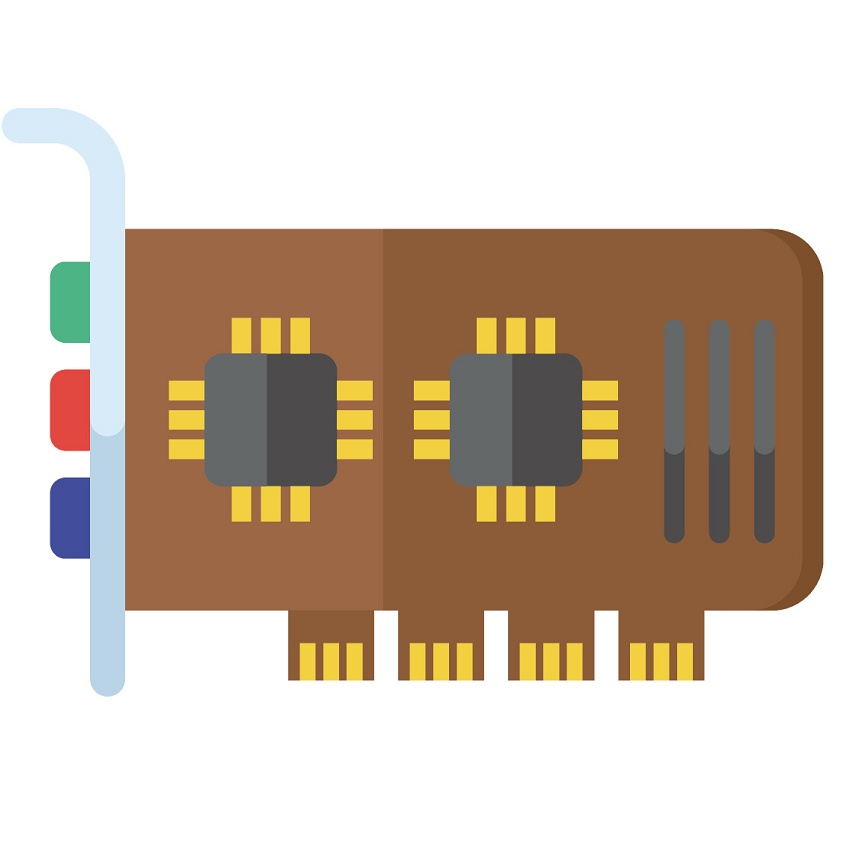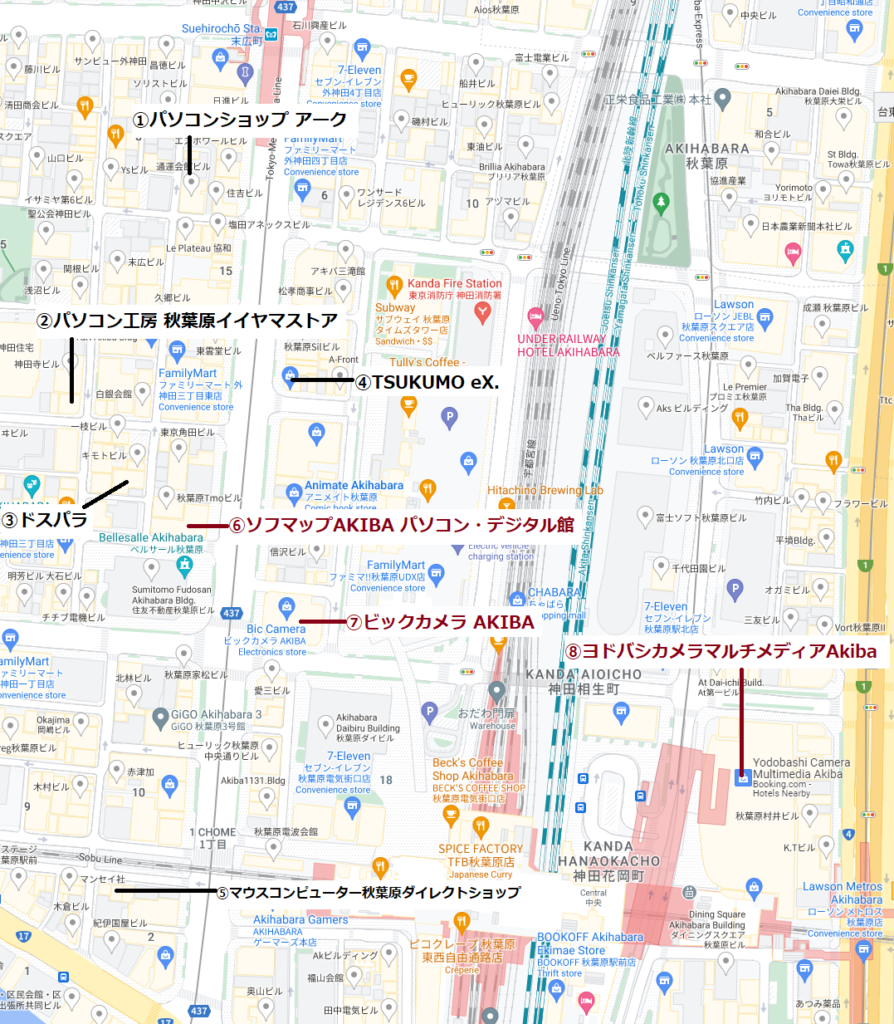2025年のゲーミングPC相場についての調査結果をまとめている。ゲーミングPCを購入するに当たってどれぐらいの予算を用意しておけばよいのか悩んでいる方向けのコンテンツだ。ある程度の相場感があればゲーミングPC選びも捗ると信じている。初めに結論を書くと、デスクトップパソコンは23.4万円~だ。各BTOメーカーの売れ筋モデルをピックアップして平均値=相場とした。また、CPUとGPUの組み合わせごとの価格相場もまとめているので参考にしてほしい。
ゲーミングPCの相場はわかりにくい!
実はゲーミングPCの相場を見ることは不可能に近いと考えている。なぜなら、一つ一つのモデルごとに性能・構成・特性・ブランド・PCケースが異なり適正な価格を判断することが難しいからだ。また、パーツ単位でも価格の変動が激しく予想することは容易ではない。PCパーツ自体外国製品が主流で為替の影響を受けることもある。
不動産賃貸に当てはめるとイメージしやすいかもしれない。不動産賃貸で相場を算出する上で立地・間取り・築年数・駅からの距離など考慮すべき要素は多い。当然立地・間取り・築年数によって賃料は大きく変わる。全く同じ賃料の物件の方が少ないのではないだろうか。ゲーミングPCもメーカー・CPU・GPU・メモリ・ストレージなど考慮すべき項目が多いことに気付く。
当サイトを運営している中でパソコンの相場について聞かれることは多い。その問いに対する理想の回答の1つは、BTOメーカーが販売する売れ筋モデルの価格帯を伝えることだという結論に至った。そこで各BTOメーカーの人気ランキング上位3台の平均を調べることでそれを相場とすることにした。
また、CPUとGPUの掛け合わせでのおおよその価格をまとめている。ブランドやメモリなどは考慮していないものの、ゲーミングPCにおいて主要パーツであるCPUとGPUを基準に考えるのも悪くないはずだ。各BTOメーカーの売れ筋モデルと合わせて確認すればばっちりだ。
CPU・GPUの組み合わせごとの価格相場
CPUとGPUの掛け合わせごとに価格をまとめている。CPUをIntelとAMDで分けた。データを参考に相場を判断していただければと思う。下記価格よりも価格が高ければブランドによるものなのか、メモリ・ストレージなど構成によるものかを考えられるはずだ。極端に相場からかけ離れたモデルについてはじっくりと吟味する必要がある。CPUとグラフィックボードの人気のバランスも参考にしていただければと思う。人気の組み合わせは☆で示している。
| GPU/CPU | 7 9800X3D | 7 7800X3D | i7-14700F | 7 9700X | 7 7700 | 7 265F | 5 225F | i5-14400F | 5 7500F | 7 5700X | 5 4500 |
|---|---|---|---|---|---|---|---|---|---|---|---|
| RTX 5080 | 374,800円~ | 429,800円~ | 374,980円~ | 344,800円~ | |||||||
| RTX 5070 Ti | 314,800円~ | 349,800円~ | 309,800円~ | 274,800円~ | |||||||
| RX 9070 XT | 309,800円~ | 379,800円~ | 279,800円~ | 279,800円~ | 244,800円~ | ||||||
| RX 9070 | 299,800円~ | 264,800円~ | 259,800円~ | 259,800円~ | 234,800円~ | ||||||
| RTX 5070 | 299,800円~ | 234,800円~ | 234,800円~ | 259,800円~ | 189,800円~ | 233,800円~ | 229,800円~ | 199,800円~ | 179,800円~ | 174,800円~ | 169,800円~ |
| RX 7800 XT | 324,800円~ | 249,800円~ | 219,800円~ | 224,800円~ | 224,800円~ | 199,800円~ | 209,800円~ | ||||
| RTX 5060 Ti 16GB | 269,800円~ | 229,800円~ | 214,800円~ | 239,800円~ | 179,800円~ | 213,800円~ | 209,800円~ | 179,800円~ | 169,800円~ | 164,800円~ | 149,800円~ |
| RTX 5060 Ti 8GB | 204,800円~ | 199,800円~ | 209,800円~ | 159,800円~ | 212,800円~ | 172,800円~ | 149,800円~ | 144,800円~ | 139,800円~ | 129,800円~ | |
| RX 7700 XT | 229,800円~ | 209,800円~ | 179,800円~ | 194,800円~ | |||||||
| RX 9060 XT 16GB | 249,800円~ | 219,800円~ | 199,800円~ | 224,800円~ | 174,800円~ | 164,800円~ | 159,800円~ | 154,800円~ | 134,800円~ | ||
| RTX 5060 | 199,800円~ | 189,800円~ | 164,800円~ | 189,800円~ | 157,800円~ | 149,800円~ | 149,800円~ | 144,800円~ | 129,800円~ | ||
| RX 9060 XT 8GB | 209,800円~ | 189,800円~ | 229,800円~ | 164,800円~ | 154,800円~ | 149,800円~ | 144,800円~ | 124,800円~ | |||
| RTX 5050 | |||||||||||
| RX 7600 | 184,800円~ | 174,800円~ | 219,800円~ | 149,800円~ | 139,800円~ | 134,800円~ | 129,800円~ | 114,800円~ | |||
| RX 6600 | 179,800円~ | 164,800円~ | 134,800円~ | 129,800円~ | 119,800円~ | 114,800円~ | 99,800円~ | ||||
| RTX 3050 6GB | 164,800円~ | 154,800円~ | 119,800円~ | 139,800円~ | 109,800円~ | 104,800円~ | 104,800円~ | 94,800円~ |
各メーカーの売れ筋ランキングで相場を見る
| 製品名 | 価格 | ショップ | ブランド | 順位 |
|---|---|---|---|---|
| GALLERIA XA7C-R57 | 254,980円 | ドスパラ | プレミアム | No.1 |
| GALLERIA RM7C-R56T | 224,980円 | ドスパラ | プレミアム | No.2 |
| GALLERIA RM7C-R56T | 187,980円 | ドスパラ | プレミアム | No.3 |
| Lightning-G AF7W | 174,980円 | ドスパラ | 廉価 | No.1 |
| Magnate-G MV-TiW | 179,980円 | ドスパラ | 廉価 | No.2 |
| Lightning-G AV7XW | 134,980円 | ドスパラ | 廉価 | No.3 |
| G TUNE DG-I7G70 | 289,800円 | マウスコンピューター | プレミアム | No.1 |
| G TUNE FZ-I7G80 | 459,800円 | マウスコンピューター | プレミアム | No.2 |
| G TUNE FZ-I7G70 | 409,800円 | マウスコンピューター | プレミアム | No.3 |
| NEXTGEAR JG-A7G6T | 174,900円 | マウスコンピューター | 廉価 | No.1 |
| NEXTGEAR JG-A7G70ホワイト | 249,700円 | マウスコンピューター | 廉価 | No.2 |
| NEXTGEAR JG-A7G70 | 239,800円 | マウスコンピューター | 廉価 | No.3 |
| LEVEL-M1A6-R77-TK4X | 189,800円 | パソコン工房 | 廉価 | No.1 |
| LEVEL-M1A6-LCR78D-TK4X | 234,800円 | パソコン工房 | 廉価 | No.2 |
| LEVEL-M17M-144F-LAX | 109,800円 | パソコン工房 | 廉価 | No.3 |
ゲーミングPCの相場は234,405円となる。参考までに当サイトのおすすめランキングの平均は214,558円だ。当サイトのランキングの方が10%程度安くなっているのはコストパフォーマンス重視でGeForce RTX 5060 TiやGeForce RTX 5060を搭載した中価格帯のモデルがいくつか入っているからだろう。ランキングを見ると20万円以下のモデルが中心で、20万円以上のモデルは少ない。
PCでゲームをするのに必要なもの一式とその費用
| カテゴリー | デバイス・周辺機器 | 価格帯 |
|---|---|---|
| 必ず必要なもの | モニター |
15,000円~ |
マウス |
5,000円~ | |
マウスパッド |
2,000円~ | |
キーボード |
7,000円~ | |
| 合計 | 29,000円~ | |
| ゲーム配信 | ヘッドセット |
3,000円~ |
マイク |
3,000円~ | |
キャプチャーボード |
5,000円~ | |
| 合計 | 11,000円~ | |
| ゲーム環境 | デスク |
5,000円~ |
チェア |
5,000円~ | |
| 合計 | 10,000円~ | |
| その他便利なもの | ゲームパッド |
2,000円~ |
マウスバンジー |
1,000円~ | |
ヘッドホン |
5,000円~ | |
ルーター |
3,000円~ | |
Wi-Fi中継機 |
1,000円~ | |
Wi-Fi受信機 |
500円~ | |
Bluetooth受信機 |
1,000円~ | |
その他 |
– | |
| 合計 | 13,500円~ | |
| 合計金額 | 63,500円~ | |
ゲーミングPC一式と呼ばれるモニター・デバイス・周辺機器の相場をまとめた。ここから必要な物を揃えていくとよい。ゲーミングPC本体とは別にそれなりの予算が必要だ。基本的にデバイスなどは安価なモデルで揃えて慣れてきてからアップグレードしておく方が失敗が少ないように思う。
当ページの訪問者に人気の記事一覧
- おすすめゲーミングPCランキング
- ゲーミングノートPCおすすめランキング
- 当サイト紹介ゲーミングPC一覧表
おすすめのゲーミングPCランキングを紹介している。コストパフォーマンスが高いモデルに人気が集中していると言える。
イチオシのゲーミングノートPCを紹介している。外出先でもゲームを楽しみたいという方はぜひ参考にしてほしい。
当サイトでレビューをしている全てのゲーミングPCを表でまとめている。一覧で見れば、ゲーミングPCの構成や相場感を把握することができる。